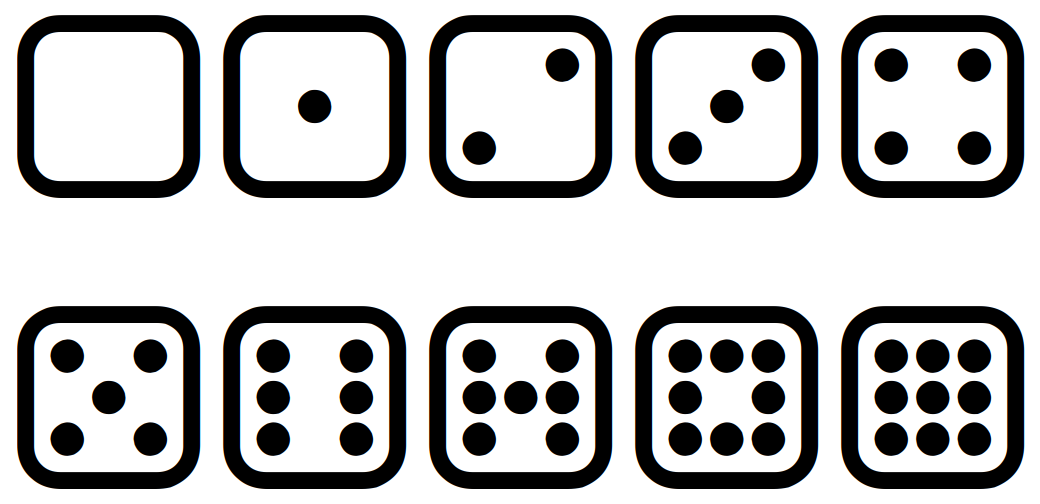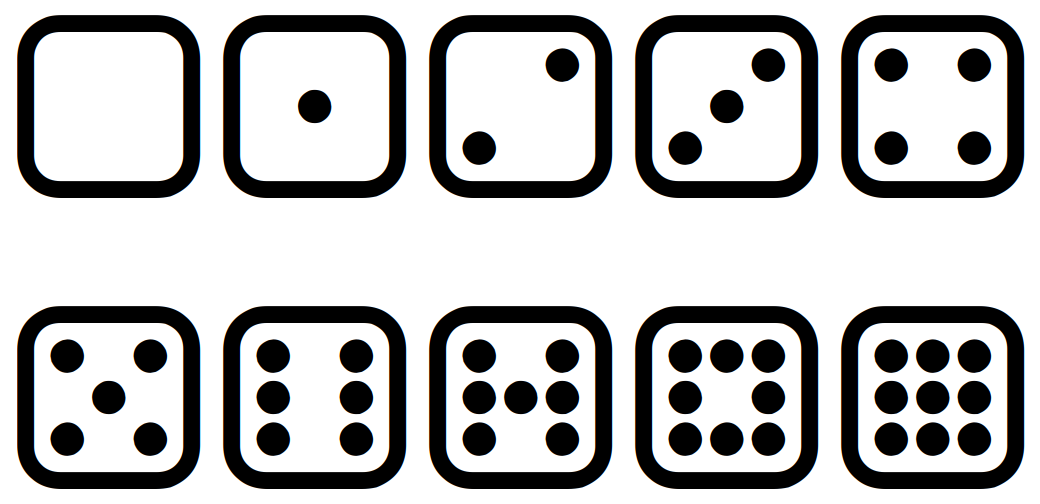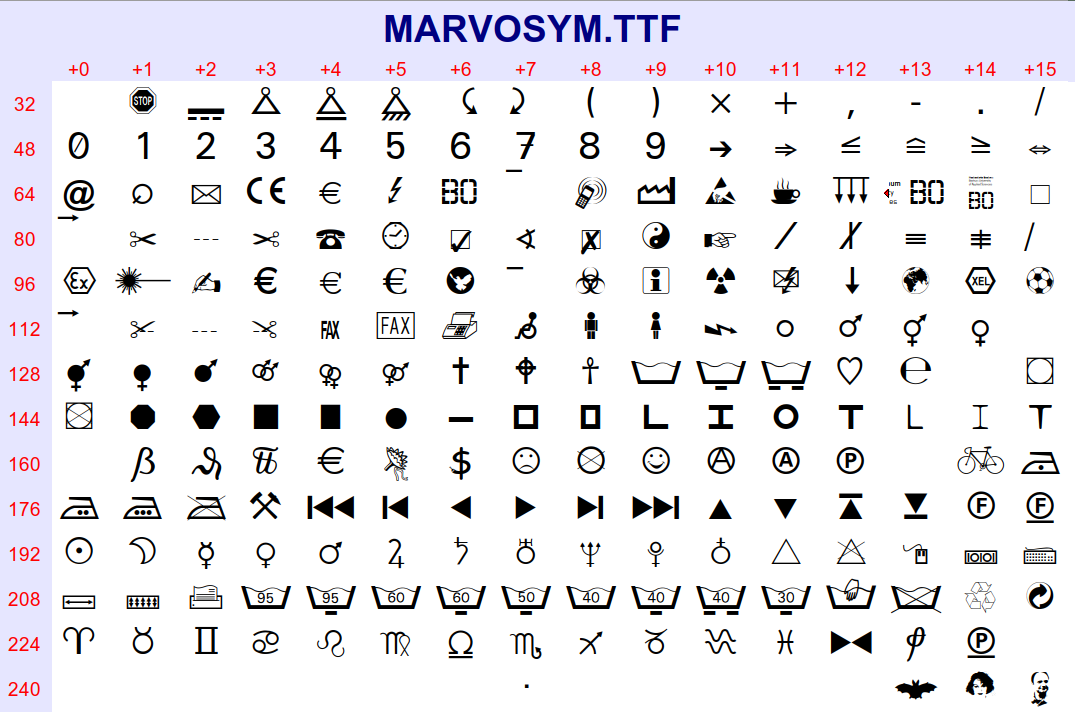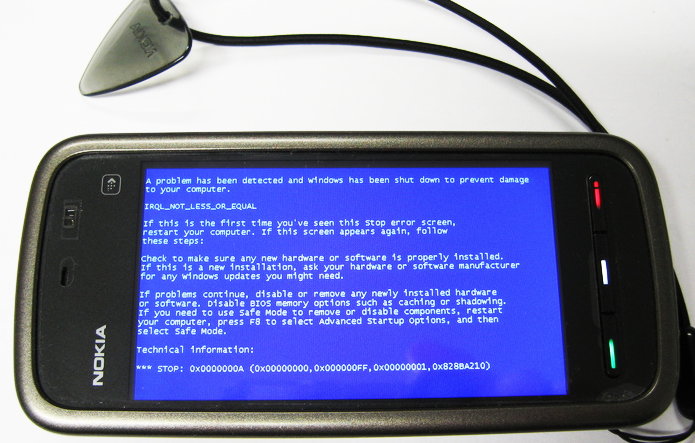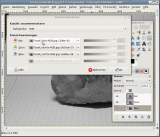Dass Google seine
3D-Straßenansicht im April 2010 nach nur einer Woche vorübergehend wieder eingestellt hat, war schade, denn die 3D-Fotografie ist eine interessante Sache, die man mit wenig Aufwand selbst betreiben kann. Alles, was man dazu benötigt, sind eine Digitalkamera, ein PC und eine Anaglyphenbrille. Einfache Rot-Cyan-Pappbrillen gibt es manchmal als Zeitschriftenbeilagen und mit ein bisschen Glück für rund einen Euro beim Optiker. Bessere Ausführungen mit Gläsern anstelle von Folien sind auch nicht viel teurer.
Die Software zur Erstellung von Anaglyphenbilder ist kostenlos und hört auf den Namen
Gimp. Das "GNU Image Manipulation Program" erlaubt die wichtige Zerlegung eines Fotos in die Farbkomponenten Rot, Grün und Blau und das Zusammensetzen dieser Komponenten aus zwei Bildern.
Um einen realistischen räumlichen Eindruck zu erzeugen, benötigt man zwei Fotos aus leicht unterschiedlicher Kameraposition. Am natürlichsten wirken die Ergebnisse, wenn die beiden Fotos mit einem seitlichen Versatz von sieben bis acht Zentimetern aufgenommen werden, was in etwas dem menschlichen Augenabstand entspricht. Ein Stativ ist hilfreich; hat man gerade keins dabei, genügt es auch, die Kamera vor die Augen zu halten und ein wenig das Gewicht zu verlagern. Beide Füße bleiben dabei auf dem Boden stehen. Bei der ersten Aufnahme konzentriert man das Körpergewicht auf dem linken Fuß und bei der zweiten Aufnahme auf dem rechten Fuß. Der Kopf bewegt sich dabei automatisch um die richtige Entfernung von links nach rechts. Dabei sollte man darauf achten, dass der Bildausschnitt der Kamera möglichst identisch bleibt. Der Kamerablitz darf nicht verwendet werden.
Als Beispiel habe ich einmal zwei Fotos von einem fossilen Ammoniten angefertigt. Das linke Bild wird später zur Rotkomponente des Anaglyphenbildes, das rechte Fotos enthält die Komponenten Grün und Blau, die sich zu Cyan ergänzen.
Beide Bilder werden in Gimp geöffnet. Mit der Funktion "Farben – Komponenten – Zerlegen" werden die Bilder in die RGB-Grundfarben zerlegt. Es entstehen zwei Schwarzweißbilder mit jeweils drei Ebenen, die fast identisch aussehen. Im zweiten Bild wählen wir nun die Funktion "Farben – Komponenten – Zusammensetzen". Es werden die Namen der drei Ebenen des rechten Fotos angezeigt. Im Eintrag für die oberste Ebene wählen wir die korrespondierende Ebene des linken Fotos aus. Nach Anklicken von "ok" ist das 3D-Stereogramm fertig und kann mit einer Rot-Cyan-Anaglyphenbrille betrachtet werden.
Wenn die beiden Ausgangsfotos stark gegeneinander verschoben sind, sodass es dem Gehirn schwerfällt, die beiden Bildkomponenten zur Deckung zu bringen, kann die Lage der roten Ebene nachträglich noch korrigiert werden. Am einfachsten geschieht das dadurch, dass man das Anaglyphenbild wieder in einzelne Farbebenen zerlegt, die Deckkraft der roten Ebene auf 50% reduziert und diese Ebene dann solange verschiebt, bis sie sich möglichst gut mit den anderen beiden Ebenen deckt. Die Punkte der größten Übereinstimmung werden später genau in der Monitorebene liegen, die anderen Bildteile davor oder dahinter. Anschließend wird das Bild zugeschnitten (mindestens bis auf das gemeinsame Rechteck der drei Ebenen) und zuletzt werden die Komponenten wieder zusammengesetzt. Heraus kommt dann ein Bild, das in unserem Beispiel schließlich so aussieht, wie rechts. Zum Vergrößern bitte anklicken.

Nachtrag: wer häufiger stereoskopische Bilder mit Gimp zusammenstellt, findet auf gimp.org hilfreiche Skripte:
http://registry.gimp.org/taxonomy/term/406